秀米编辑器支持在线使用,无需安装,提供了图文排版、H5制作、组件灵活调整等功能,那么秀米编辑器如何插入图片?有什么技巧?下面就一起来看看吧。
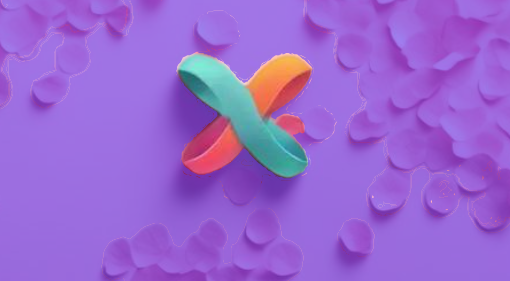
插入图片教程分享
1、首先,打开秀米编辑器,在左边栏中点击进入【我的图库】。
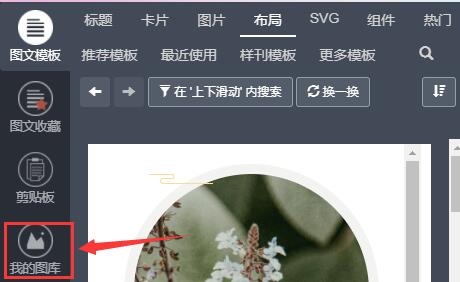
2、然后,在其中点击【上传图片】。
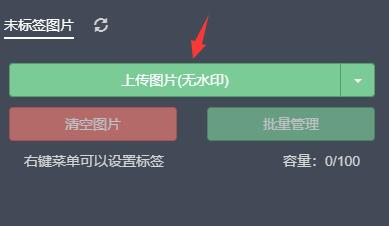
3、接着,在本地文件夹中找到想要使用的图片,点击【打开】。
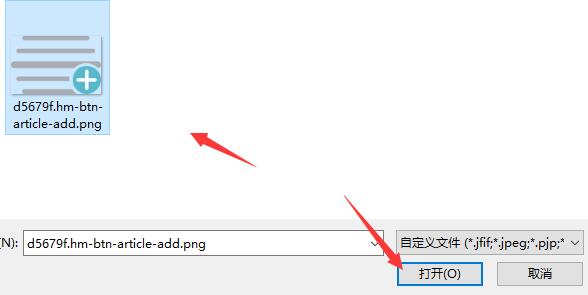
4、我们还可以点击上传图片右边的箭头,选择【导入网络图片】。
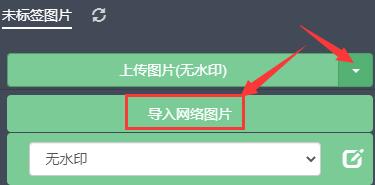
5、然后,输入图片链接并点击【添加】可以导入网络图片。
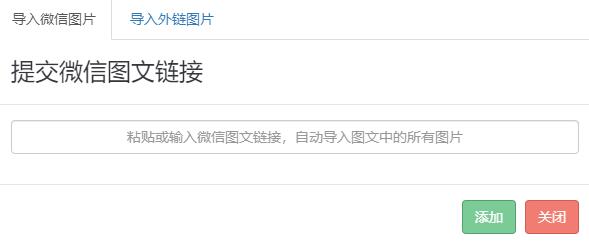
6、上传图片完成后,就会在下方列表中看到上传的图片了。
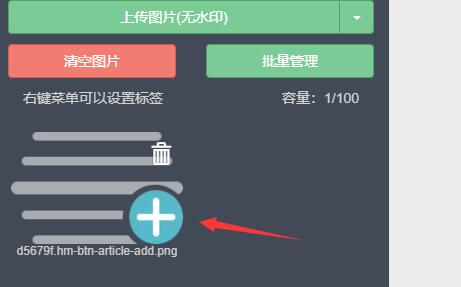
7、鼠标点击我们要使用的图片,就可以插入到文章中了。
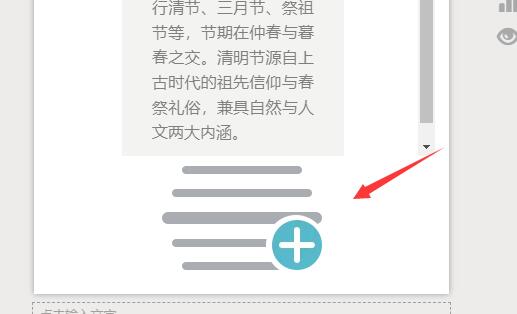
文明上网,理性发言,共同做网络文明传播者